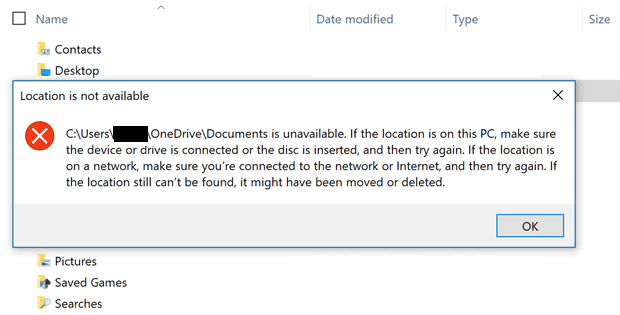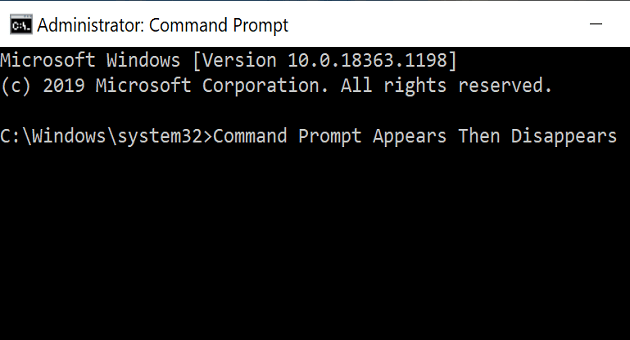Lagfæring: Það er enginn útflutningsmöguleiki í OneNote

Ef þú notar OneNote fyrir vefinn geturðu aðeins flutt út og flutt inn skrárnar sem eru vistaðar á persónulegum OneDrive reikningnum þínum.
Að geta ekki nálgast skjölin þín á Windows 10 tölvunni þinni er mjög pirrandi. Sérstaklega þegar þú ert að flýta þér. Þegar þetta gerist gætirðu fengið eftirfarandi villuboð:
"C:\Users\UserName\OneDrive\Documents er ekki tiltækt".
Þetta leiðir til þess að þú getur ekki fengið aðgang að neinum af möppunum sem eru vistaðar á tölvunni þinni.
Ein hugsanleg lausn felst í því að endurskapa skjalmöppuna sem vantar.
Lokaðu OneDrive alveg. Þú getur líka ræst Task Manager og lokað öllum OneDrive-tengdum ferlum sem enn eru skráðir þar.
Farðu síðan í C:\Users\UserName\OneDrive . Ef Skjöl möppan er hvergi að sjá skaltu búa hana til sjálfur. Næst skaltu hægrismella á autt svæði og velja Nýtt → Mappa . Nefndu það Skjöl .
Ef mappan er sýnileg skaltu búa til afrit af henni. Færðu síðan upprunalegu möppuna á skjáborðið þitt. Breyttu nafni afritamöppunnar sem varð eftir í OneDrive möppunni. Eyddu 'afrita' hlutanum úr nafninu.
Ræstu OneDrive og athugaðu hvort þessi lausn leysti vandamálið.
Að endurheimta skjalmöppuna er önnur lausn sem þú getur prófað.
Lokaðu OneDrive.
Opnaðu File Explorer (ýttu á Windows takka + E).
Finndu skjalmöppuna í vinstri glugganum.
Hægrismelltu á skjalmöppuna.
Veldu síðan Eiginleikar .
Veldu flipann Staðsetning . Þetta ætti að sýna þér núverandi staðsetningu skjalmöppunnar.
Veldu valkostinn Endurheimta sjálfgefið .
Vistaðu breytingarnar. Athugaðu hvort OneDrive geti fundið Skjalamöppuna núna.
Á sama hátt geta heimildirnar sem settar eru fyrir skjalmöppuna hindrað aðgang annarra forrita að henni.
Ræstu File Explorer .
Hægrismelltu aftur á Skjöl möppuna. Smelltu á Eiginleikar .
Farðu síðan í Öryggi → Ítarlegt .
Finndu þennan reit: Skiptu út öllum heimildafærslum fyrir undirhlut fyrir erfanlegar heimildarfærslur frá þessum hlut . Merktu við þennan valmöguleika.

Vistaðu breytingarnar. Ræstu OneDrive aftur. Athugaðu hvort málið sé horfið.
Ef þú notar OneNote fyrir vefinn geturðu aðeins flutt út og flutt inn skrárnar sem eru vistaðar á persónulegum OneDrive reikningnum þínum.
Microsoft myndir kunna stundum að frjósa og hrun þegar myndir eru fluttar inn úr iPhone tækjum. Að gera við appið ætti að hjálpa.
Ertu að fá eftirfarandi villu: C:UsersUserNameOneDriveDocuments er ekki tiltækt? Endurheimtu sjálfgefna staðsetningu.
Villa 13003 gefur til kynna að tölvan þín gæti ekki sett upp Zoom vegna ófullnægjandi heimilda. Keyrðu uppsetningarforritið sem admin til að laga villuna.
Aðdráttarvillukóði 614 gefur til kynna að forritinu hafi ekki tekist að umbreyta upptökunni þinni vegna lítillar plássvandamála. Losaðu um pláss til að laga málið.
Aðdráttarvillur 5000, 5003 og 5004 gefa til kynna að tölvan þín hafi ekki tengst Zooms netþjónum vegna rangra netstillinga.
Aðdráttarvillukóði 3113 gefur til kynna að þú hafir ekki virkjað aðgangskóða eða biðstofu fyrir fundinn þinn. Gerðu það og villan hverfur.
Aðdráttarvilla 1005 gefur til kynna að vandamál með nettengingu komi í veg fyrir að þú setur upp eða ræsir forritið.
Ertu þreyttur á þessari pirrandi viðvörun sem segir að Windows 10 tölvunni þinni vantar mikilvægar uppfærslur? Svona á að losna við það.
Ef Bluetooth rofinn þinn hvarf úr Windows 10, vertu viss um að Bluetooth þjónustan sé í gangi og ræstu síðan Bluetooth bilanaleitina.
Skipunarlínan hverfur skyndilega ef þú ert að keyra CMD-sértæka skipun í Run glugga í stað sjálfstæðs CMD glugga.
Þú lifir annasömu lífi. Það síðasta sem þú þarft eru sölusímtöl eða, jafnvel verra, símtöl frá svindlarum. En þeir geta gerst af og til. Þess vegna er
Hisense er eitt af efstu sjónvarpsmerkjunum með mikið úrval af gerðum sem henta mismunandi þörfum og smekk. Flest nútíma Hisense sjónvörp eru með snjöllum eiginleikum, eins og
.MOV skrár, tegund myndbandssniðs þróað af Apple, eru í miklum metum fyrir hágæða myndbands og hljóðs. Það er svo gott þessi fagmaður
Þótt Windows 11 eigi að vera notendavænna stýrikerfi en forverar þess, þá fylgja því nokkrar óvæntar breytingar. Ekki síst,
Kannski ertu að leysa nettengingarvandamál fyrir tiltekið forrit og þarft að athuga hvort tengiaðgangur þess sé opinn. Hvað ef þú þarft
Viltu fjarlægja Microsoft Edge af Windows 11 tölvunni þinni? Og vilt koma í veg fyrir að það setji sig sjálfkrafa upp aftur? Fylgdu þessari handbók.
Microsoft hefur alltaf gert Windows aðgengilegt í nokkrum útgáfum, hvort sem það er Nemandi og Kennari, Home eða Windows 7 og Vistas Ultimate. Windows 10 er nr
Stundum birtast skilaboð um tengingarvandamál eða ógildan MMI kóða og geta verið pirrandi fyrir Android notendur. Þegar ógild MMI kóða skilaboð
Virkar tölvan þín hægar en venjulega? Þetta gæti verið merki um að það sé að ofhitna. Það er algengt mál sem mun gera þig minna afkastamikill þegar þú reynir að reikna út
Þegar tölvan þín er farin að verða sein er það merki um að þú þurfir að losa um pláss. Venjulega er það frábær staður til að byrja að eyða tímabundnum skrám.